갑자기 기억나지 않는 구글 비밀번호 찾기!
Sep 10, 2025 • Filed to: 휴대폰과 PC 간 데이터 백업 • Proven solutions
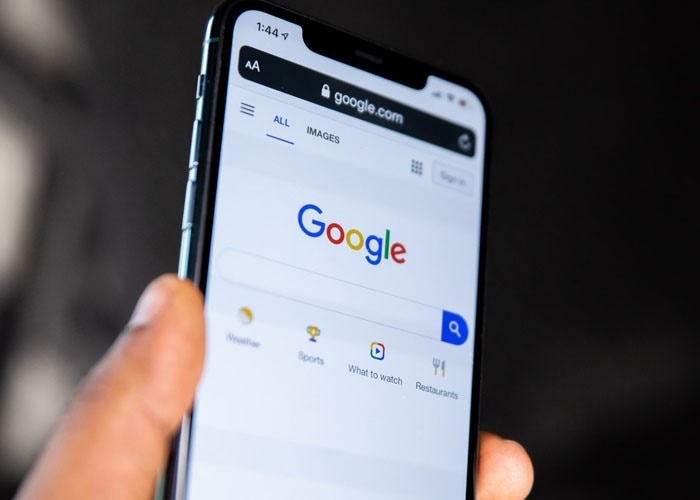
아이폰 사진 예시
갑자기 로그아웃 된 구글 계정! 급하게 로그인을 시도해 보지만 구글 비밀번호 찾기가 쉽지 않을 때가 있죠? 분명 이 비밀번호였던 것 같은데 구글 로그인이 되지 않습니다. 구글 계정의 로그인은 운영체제 기반의 안드로이드 스마트 폰을 사용하는 이용자라면 몇몇 기능들을 사용할 수 없는 부분도 생길 수 있어 난감한 상황이 발생할 수 있습니다.
구글 계정에 한 번 로그인을 해 놓으면 로그인한 PC나 스마트폰 등의 기기에서 지속적으로 연결되어 있어 반복적으로 로그인 할 일이 없기 때문에 우리는 곧잘 잃어버리는 구글 계정 정보를 찾기 위해 구글 아이디 찾기나 구글 비밀번호 찾기와 같은 서비스 이용방법에 대해 잘 알아 놓아야 합니다.
하지만 걱정하지 마세요! 오늘은 바로 이런 해프닝을 해결하기 위한 구글 비밀번호 찾기 서비스 이용 방법과 혹시 모를 상황에 대비해 미리 스마트폰의 최신 데이터를 백업할 수 있도록 저희 Wondershare Dr.Fone - 휴대폰 백업 (iOS)과 함께하는 간단한 데이터 백업 방법까지 함께 알아보도록 하겠습니다.
Part 01. 컴퓨터를 이용해 구글 비밀번호 찾기 서비스 이용하기!
갑자기 기억나지 않아 구글 계정 로그인 실패에 당황스러운 상황에 구글 비밀번호 찾기 서비스를 모두 한 번씩 이용해 보신 경험이 있으실 겁니다. 그만큼 구글 서비스 이용은 Gmail 및 YouTube를 포함한 여러 Google 제품에 액세스하기 위해 사용되기에 반드시 구글 로그인이 필요하게 됩니다. 더 나아가 안드로이드 운영체제의 스마트폰을 이용하고 계시다면 계정 정보 찾기 서비스를 평소에도 잘 알고 있어야 큰 어려움이 없을 텐데요, 이번 Part 01은 위와 같은 난감한 상황에 도움을 드리고자 구글 계정의 보안상의 이유로 구글 비밀번호 변경 혹은 잃어버린 구글 계정의 비밀번호를 찾는 방법을 소개해 드리도록 하겠습니다.
- 컴퓨터 및 스마트폰을 이용한 구글 비밀번호 찾기
Step 01. 구글 홈페이지를 방문, 구글 계정 복구 단계를 따릅니다. 본인의 계정인지 확인하기 위해 몇 가지 질문이 표시되며 계정 찾기 설정에 등록된 이메일로 전송됩니다.
Step 02. 만약 위의 등록된 메일 주소로 메일이 도착하지 않았다면 아래 사항을 참조합니다.
- 스팸 또는 단체메일 폴더를 확인합니다.
- 주소록에 noreply@google.com을 추가합니다.
- 계정 복구 단계를 따라 다시 한번 이메일 전송을 요청합니다.
- 계정에 가입하거나 로그인할 때 사용했을 가능성이 있는 이메일 주소를 확인합니다.
Step 03. 구글 계정 복구를 진행할 계정에 사용한 적이 없는 비밀번호를 설정해 계정을 다시 이용합니다.
(※ 본 방법은 구글 계정 고객센터를 참조로 작성되었습니다.)
Part 02. 구글 비밀번호 찾기로 로그인 된 스마트폰 백업하기!
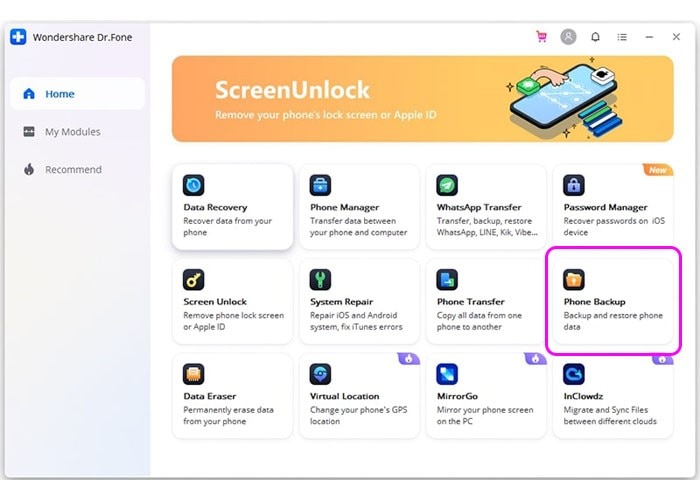
Step 01. Dr.Fone 메인화면
Step 01. Usb 케이블과 데이터를 복구할 아이폰 기기를 컴퓨터와 연결해 줍니다. 다음은 Dr.Fone - 휴대폰 백업 (iOS) 프로그램을 실행시켜 휴대폰 백업 버튼을 클릭합니다.
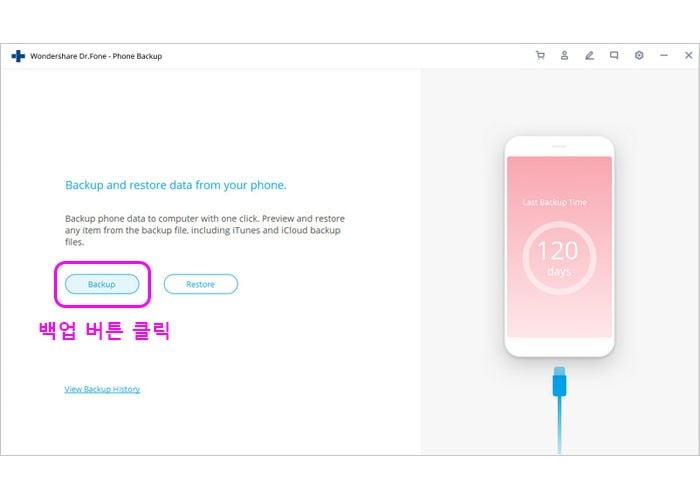
Step 02. 데이터 백업 화면
Step 02. Dr.Fone 프로그램이 연결된 기기를 감지하여 기기의 백업과 복원을 선택하는 화면에서 백업을 선택하도록 합니다.
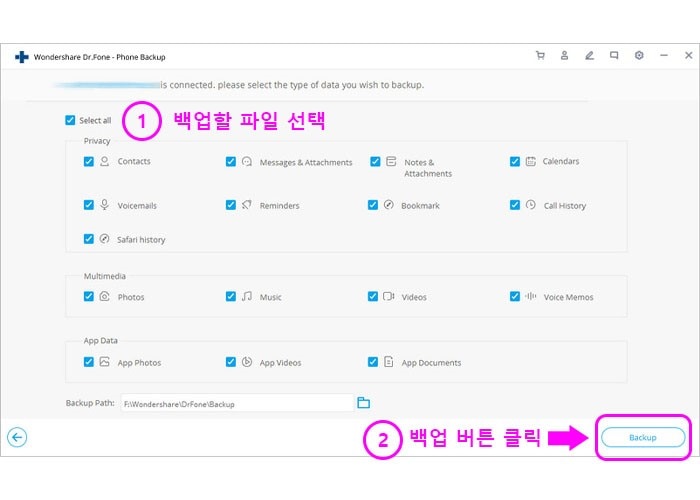
Step 03. 기기의 데이터 백업 파일 선택 화면
Step 03. 연결된 기기의 백업 버튼을 클릭하면, 다음으로 백업할 파일을 선택하는 항복이 나옵니다. ① 기기의 데이터 전체를 혹은 원하는 데이터 일부분만 선택할 수 있습니다. 원하는 데이터의 선택을 완료했다면 다음으로 ② 백업 버튼을 클릭해 데이터의 백업을 완료하도록 합니다.
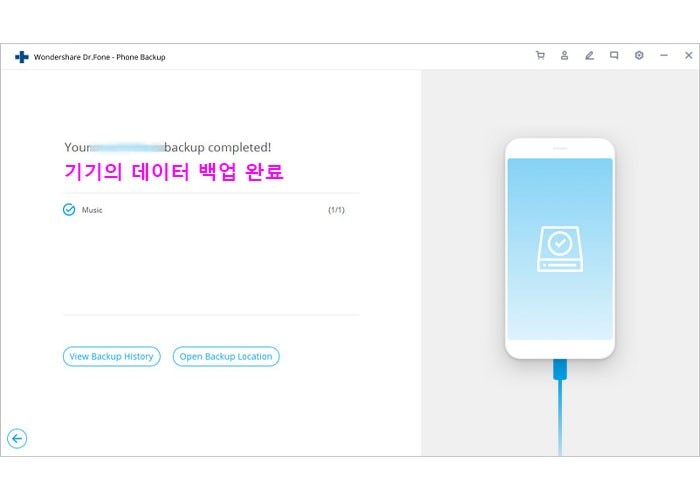
Step 04. 연결된 기기의 데이터 백업 완료 화면
Step 04. 백업 과정을 모두 완료하고 나면 다음과 같은 화면으로 연결된 기기의 백업 완료를 알리는 Dr.Fone 프로그램의 화면을 확인하 실 수 있습니다.

Dr.Fone - 휴대폰 백업 (iOS)
3 분 안에 iPhone을 선택적으로 백업하세요!
- 한 번의 클릭으로 전체 iOS 기기를 컴퓨터에 백업합니다.
- WhatsApp, LINE, Kik, Viber와 같은 iOS 기기에서 소셜 앱 백업 지원.
- 백업의 항목을 미리보고 장치로 복원 할 수 있습니다.
- 백업에서 원하는 것을 컴퓨터로 내보냅니다.
- 복원 중에 장치에서 데이터 손실이 없습니다.
- 원하는 데이터를 선택적으로 백업하고 복원하십시오.
- 모든 iOS 장치에서 작동합니다. 최신 iOS 14과 호환됩니다.

- Windows 10 또는 Mac 10.15와 완벽하게 호환됩니다.
맺음말
오늘은 갑자기 잊어버릴 수 있는 구글 계정의 비밀번호를 구글 비밀번호 찾기 서비스를 이용해 비밀번호를 찾는 방법과 구글 계정을 이용할 수 없는 만약의 상황을 대비해 Wondershare Dr.Fone 프로그램을 이용한 스마트폰 데이터를 백업 방법을 알아보았습니다. Dr.Fone - 휴대폰 백업 (iOS) 프로그램은 쉬운 조작 방법과 빠르고 쉽게 데이터를 보관할 수 있는 백업 방법으로 대륙의 많은 사용자들의 서비스 이용 기록들을 통해 발 빠른 업그레이드로 최신의 기술이 담겨있습니다. 뿐만 아니라 스마트폰 관리를 위한 다채로운 서비스 기능들을 무료 및 연간 라이선스의 합리적인 가격을 이용해 보다 더 다은 관리 프로그램을 폭넓게 이용하실 수 있습니다. 이와 같은 기능의 서비스를 이용할 기회를 놓치지 말고 꼭 활용해 보시기 바랍니다. 보다 훨씬 더 강력해진 프로그램의 성능은 여러분의 스마트폰을 꼼꼼하게 확인하여 줄 수 있습니다. 그럼 다음 시간도 역시 유용한 정보를 가지고 오겠습니다!


















Bomki
staff Editor